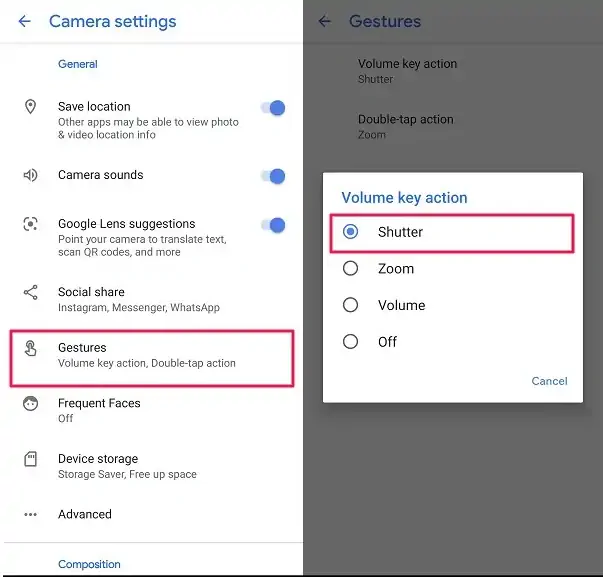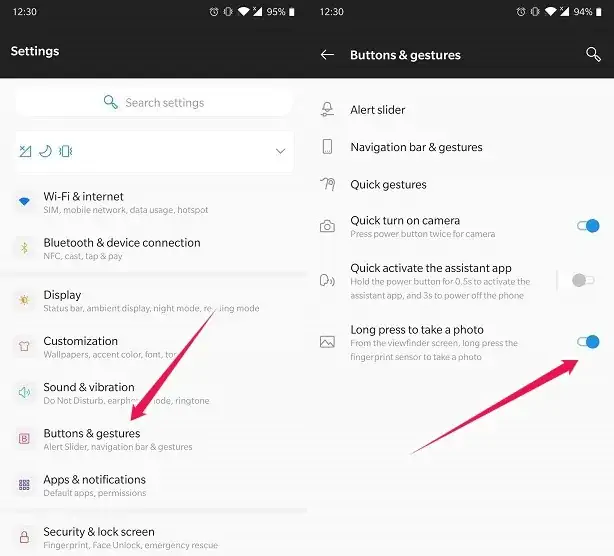Keuntungan menggunakan kamera depan, agar mudah berfoto selfie atau melihat apakah semua orang ada dalam bingkai saat mengambil foto! Namun kekurangannya adalah kamera depan kurang jernih dibanding kamera belakang.
Umumnya, kita mengambil foto selfie menggunakan kamera belakang dengan meminta bantuan teman atau seseorang untuk memotret kita. Namun, saat kita sedang sendiri tentunya tidak bisa kita lakukan.
Ponsel terbaru dapat mengambil selfie yang bagus dengan resolusi yang tinggi, tetapi jika ingin memiliki kualitas foto tinggi yang ditawarkan kamera belakang, kita dapat menggunakan metode berikut untuk mengambil selfie dengan mudah menggunakan kamera belakang di ponsel Android.
Cara Selfie Menggunakan Kamera Belakang Ponsel
Foto selfie yang diambil dengan kamera belakang terlihat sedikit berbeda dari foto selfie dengan kamera depan. Itu karena kamera belakang memiliki lensa yang lebih lebar, dan kamera depan biasanya memantulkan atau membiaskan gambar.
Secara umum, foto selfie yang kita ambil dengan kamera belakang terlihat lebih realistis daripada foto selfie yang diambil dengan kamera depan.
Menggunakan Tombol Volume
Selain itu, kita juga dapat menggunakan tombol volume Hp untuk mengambil foto selfie. Namun tidak semua ponsel menyediakan opsi ini. Untuk menggunakan tombol volume sebagai tombol Shutter, kita perlu memerlukan ponsel Pixel atau aplikasi Gcam.
- Langkah pertama, buka menu Settings di ponsel Pixel.
- Kemudian cari dan tap opsi Kamera.
- Setelah itu, pilih Gesture di bagian Kamera.
- Berikutnya tap Volume Key Action lalu pilih Shutter.
Sekarang, cukup tekan salah satu tombol volume sedikit lama untuk mengambil foto selfie.
Menggunakan Fingerprint
Beberapa smartphone memiliki opsi menggunakan pemindai sidik jari untuk mengambil foto. Salah satu ponsel yang mendukung fitu ini adalah OnePlus dan dapat kita aktifkan dari bagian pengaturan.
Untuk mengambil foto selfie dengan fingerfrint, ikuti langkah-langkah di bawah ini.
- Buka menu Settings di Hp kalian.
- Lalu pilih pilih Buttons & gestures.
- Kemudian aktifkan opsi Long Press To Take A Photo.
- Setelah fitur ini diaktifkan, cukup sentuh sensor sidik jari untuk mengambil foto.
Fitur ini sangat membantu jika ingin berfoto selfie dengan kamera belakang. Jika ponsel milikmu tidak menduking fitur ini, jangan khawatir! kamu dapat menggunakan aplikasi pihak ketiga seperti Dactyl .
Menggunakan Aplikasi Pihak Ketiga
Kalian bisa menggunakan salah satu aplikasi kamera pihak ketiga untuk mengambil foto selfie dengan kamera belakang. Umumnya kamera, seperti Candy Cam, memiliki opsi timer dan dapat mengambil foto dengan filter . Selain itu juga ada fitur Touch Shot yang memungkinkan memotret dengan mengetuk layar.
Berikut ini cara menggunakan aplikasi Candy Cam untuk mengambil foto selfie dengan kamera belakang.
- Pertama install dulu aplikasi Candy Cam dari Play Store dan setelah itu buka aplikasi tersebut.
- Langkah berikutnya, ketuk tombol kamera di bagian bawah layar.
- Dan selanjutnya tap ikon lingkaran dengan tiga titik yang ada di atas.
- Kemudian nyalakan pengatur waktu. Tekan beberapa kali untuk menambah waktu sebelum mengambil foto.
- Selanjutnya, pastikantelah mengaktifkan opsi Touch Shot.
Sekarang yang harus dilakukan adalah memastikan ponsel dalam posisi yang benar. Lalu ambil beberapa foto dari berbagai sudut dan lihat mana yang paling bagus.
Jika kesulitan membingkai kamera dengan benar, kamu dapat menggunakan aplikasi keren Back Camera Selfie-Voice Guide, yang akan memandu untuk mendapatkan bingkai yang tepat! Aplikasi ini memeriksa frame kamera dan memberikan instruksi audio untuk memperbaiki fram.
Kamu tidak perlu menekan tombol untuk berfoto selfie dengan kamera belakang, karena aplikasi tersebut akan melakukannya sendiri.
Selanjutnya, aplikasi akan menampilkan pratinjau gambar, plus opsi untuk mengambil foto lain! Setelah menyetujuinya, kamu dapat membagikan atau mencetak foto tersebut.
Menggunakan Asisten Google
Asisten Google juga bisa digunakan untuk berfoto selfie dengan kamera belakang. Kita hanya perlu mengucapkan: Hey Google, take a photo dan Google Assistant akan menjawab: Ok, get ready..
Setelah mengucapkan kata-kata tersebut, pegang ponsel dengan posisi kamera belakang menghadap wajah kita. Saat Asisten Google merespons, ada waktu tiga detik untuk berpose selfie.
Melakukan uji-coba
Cara termudah untuk membidik dengan kamera belakang yaitu, memperkirakan tempat untuk membidik dan menggunakan cara uji-coba. Pertama-tama, ambil gambar, kemudian periksa dan ubah posisi perangkat yang sesuai. Mungkin diperlukan beberapa kali percobaan, tetapi pada akhirnya akan menemukan posisi yang tepat.
Karena kita tidak bisa mengetahui apakah gambarnya tajam atau tidak, pastikan memberi waktu yang cukup bagi aplikasi untuk menggunakan fitur fokus otomatis. Mengatur timer akan memberi kamu cukup waktu untuk berpose dan memfokuskan kamera dengan benar.
Jika memiliki tongsis, biasanya ada tombol pada tongkat yang bisa digunakan untuk mengambil foto selfie dengan kamera belakang.
Cara Mengatur Timer di Kamera Android
Disarankan agar kamu menggunakan pengatur waktu saat menggunakan kamera utama untuk mengambil foto selfie. Untuk menyetel pengatur waktu di ponsel kamu, ikuti petunjuk di bawah ini. Perhatikan bahwa langkah-langkah ini mungkin berbeda berdasarkan model ponsel kamu.
- Buka aplikasi Kamera di ponsel.
- Dan setelah itu, cek bagian atas layar, biasanya ikon timer terletak di pojok kiri atas layar.
- Ketuk untuk menentukan jumlah detik sebelum kamera mengambil foto.
- Tekan tombol putih bawah untuk mengambil foto lalu segera bersiap untuk mengambil foto di depan kamera.
Di smartphone yang lain, kamu mungkin perlu menggunakan aplikasi kamera pihak ketiga untuk memunculkan opsi Timer.
Mengapa Foto Selfie Terlihat Buram
Solusi terbaik untuk mengatasi foto selfie terlihat buram adalah meletakkan ponsel di permukaan yang rata. Sandarkan pada sesuatu seperti tumpukan buku, botol air atau lebih baik gunakan Tripod. Setel Timer atau minta Asisten Google untuk mengambil foto. Selain itu, juga dapat menggunakan aplikasi Back Camera Selfie-Voice Guide, yang telah kami jelaskan di atas.
Sebagian besar melalui trial and error. Ambil beberapa bidikan terlebih dahulu, lalu periksa hasilnya dan sesuaikan sampai mendapatkan foto yang jernih.
Mengambil foto selfie yang sempurna membutuhkan waktu, jadi harus bersabar. Jika lebih suka mengambil pendekatan kreatif untuk foto selfie, mengambil banyak bidikan adalah cara yang tepat.
Kesimpulan
Bergantung pada model ponsel kalian, mengambil foto selfie yang bagus dengan kamera belakang lebih mudah dari kalian kira. Ada beberapa aplikasi yang dapat membantu untuk mengambil foto selfie yang sangat bagus tanpa khawatir posisi wajah tidak tepat.